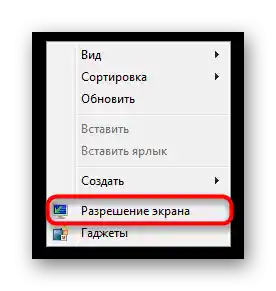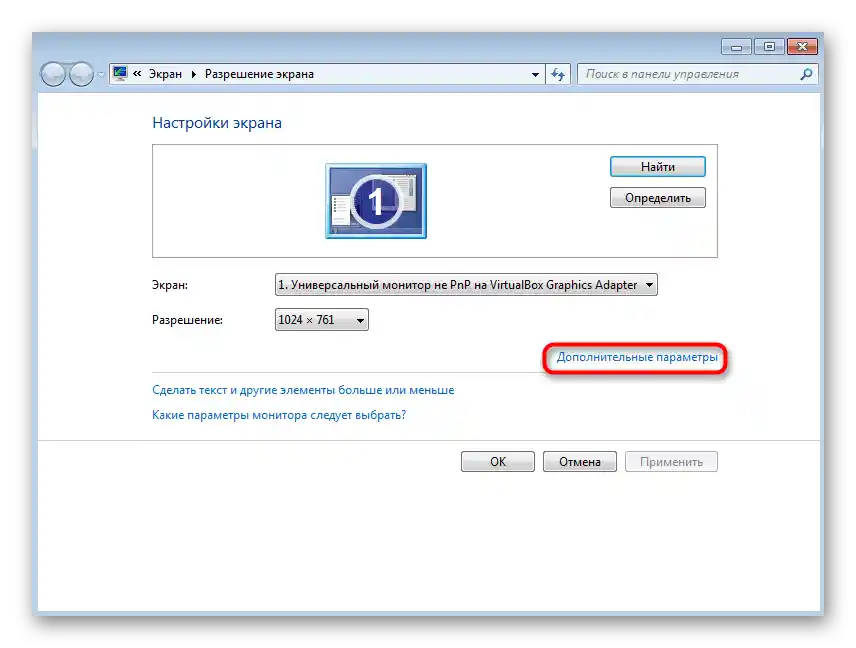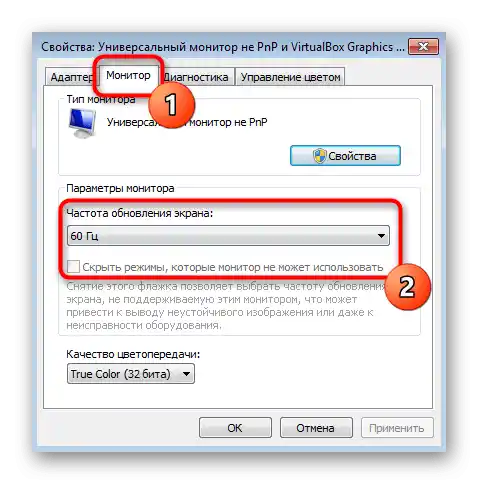Sadržaj:
Greška Input Not Supported označava nemogućnost monitora da radi na rezoluciji koju je korisnik ili igra odabrala. Na monitorima Acer, kao i na drugim, ona se javlja ili prilikom uključivanja računara, ili prilikom pokretanja igre.
Opcija 1: Greška prilikom učitavanja operativnog sistema
Ako se Input Not Supported prikazuje prilikom učitavanja Windows-a, korisniku će verovatno biti potrebno da uloži određeni trud kako bi povratio funkcionalnost računara, pošto običan režim operativnog sistema postaje nedostupan za unošenje potrebnih izmena. Međutim, ako je vaš monitor povezan preko VGA, sva rešenja svode se na minimalne napore.

Na monitoru je dovoljno pronaći ili posebnu dugmad "Auto" i pritisnuti je, ili prvo otvoriti "Menu" i unutar podešavanja pronaći funkciju "Auto". Na taj način ćete resetovati sve postavke na fabričke, i problem će biti rešen.
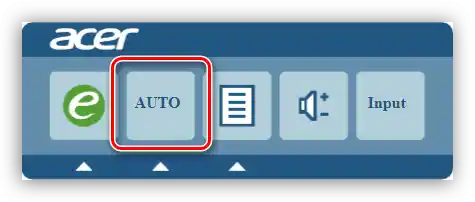
Prilikom povezivanja preko HDMI / DisplayPort / DVI moraćete da postupite drugačije.
Windows 10 i 8
U novijim verzijama ovog operativnog sistema, uputstvo za ispravljanje greške svodi se na izvršavanje sledećih koraka:
- Prilikom pokretanja računara pokušajte da pozovete meni "Opcije pokretanja", pritiskom na F8 ili Shift + F8. Ako ne uspete da to uradite iz nekoliko pokušaja, iskoristite boot USB ili funkciju operativnog sistema koja poziva režim oporavka.O ovim opcijama ćemo govoriti malo kasnije, kako bi oni koji su uspeli da pozovu "Parametri pokretanja" bez dodatnih manipulacija, odmah mogli preći na ispravku.
- U ovom meniju biće potrebno da izaberete opciju "Uključiti video režim sa niskom rezolucijom", pritiskom na taster F3. Ako to ne pomogne, možete na isti način preći u "Sigurni režim" (F4).
- Pošto se greška "Input Not Supported" često pojavljuje iz nepoznatog razloga za korisnika, prvo se preporučuje da uklonite drajver grafičke kartice i ponovo instalirate najnoviju verziju.
Detaljnije: Ponovno instaliramo drajvere grafičke kartice
- U članku na gornjem linku objašnjava se kako ukloniti drajver putem specijalizovanog softvera, međutim, ako nemate tu mogućnost, uvek možete koristiti standardna sredstva operativnog sistema. Desnim klikom miša na "Start" otvorite "Upravljač uređajima".
- Pronađite svoju grafičku karticu tako što ćete proširiti odeljak "Video adapteri", i desnim klikom pozovite kontekstualni meni, kroz koji pređite na "Svojstva".
- Na kartici "Drajver" pritisnite dugme "Ukloni uređaj" ili "Ukloni".
- Sada uklonite dodatni softver otvaranjem "Instalacija i uklanjanje programa" putem pretrage u "Startu".
- Ovde pronađite softver koji pripada AMD-u ili NVIDIA-i, i deinstalirajte ga.
- Ostaće da restartujete računar i instalirate novu verziju drajvera. Ako ne znate kako da ga pronađete, koristite odgovarajući deo uputstva iz koraka 2.
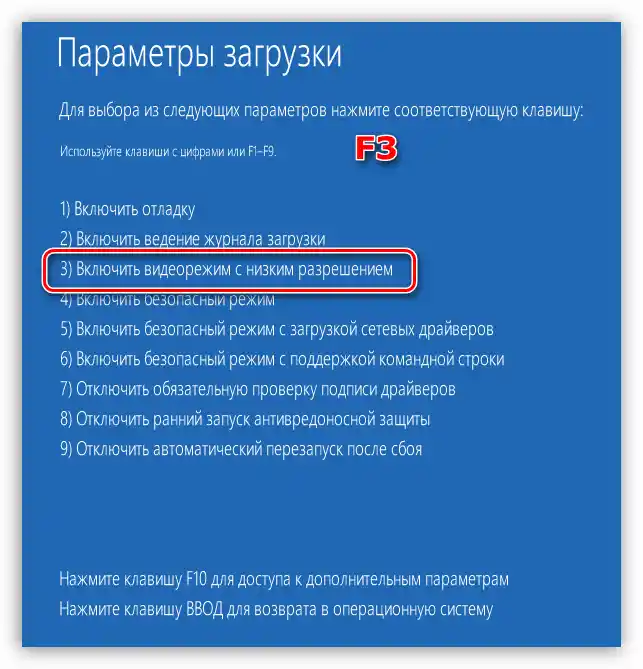
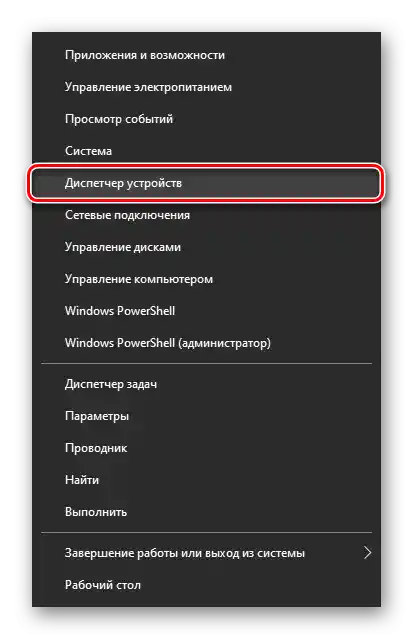
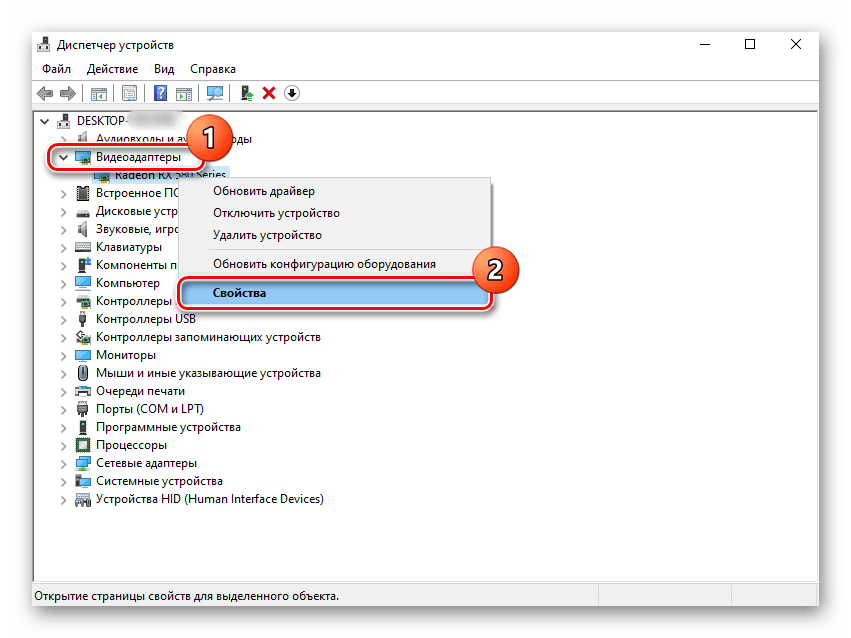
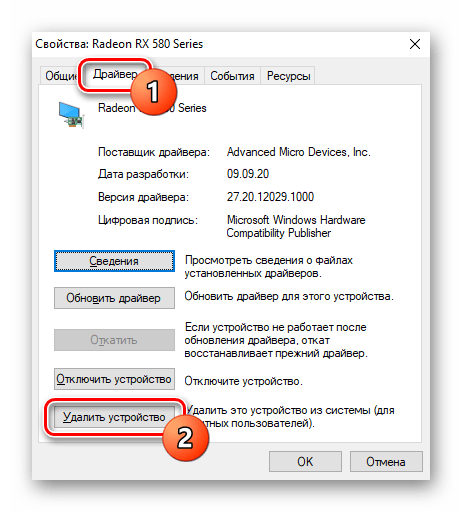
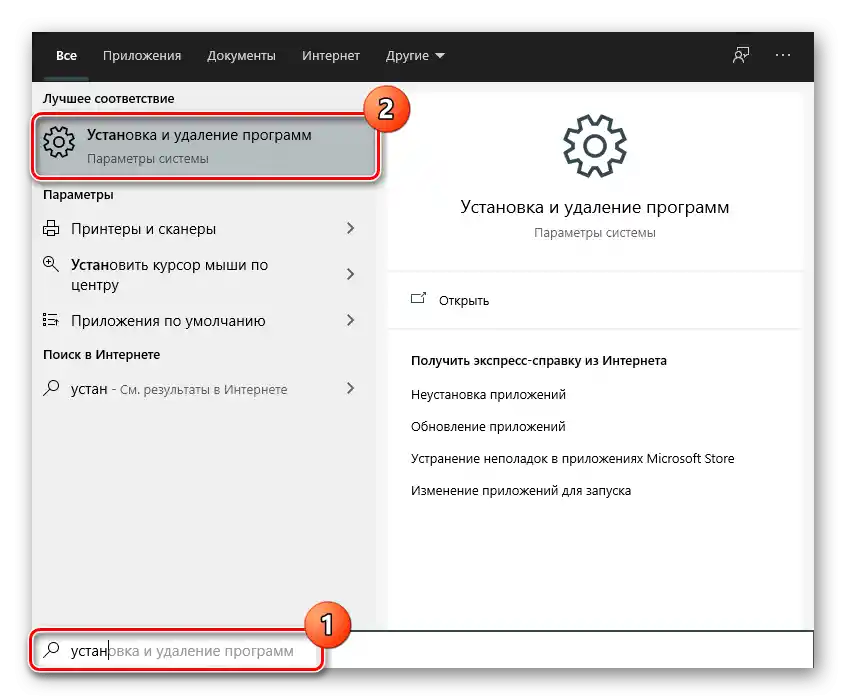
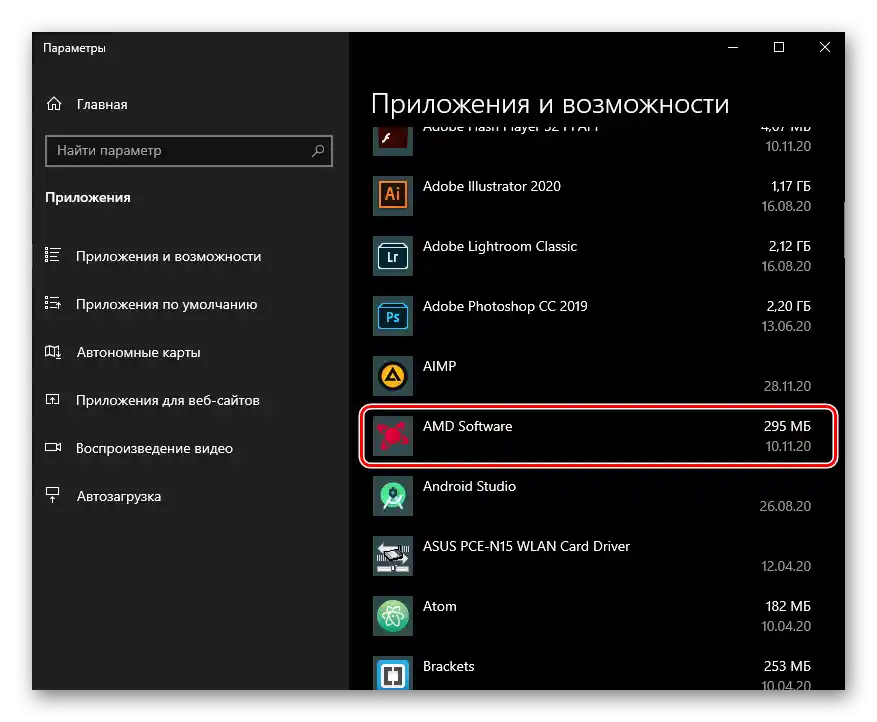
Greška više ne bi trebala da se pojavljuje.
Pozivanje menija "Parametri pokretanja" putem boot USB-a
Sada ćemo razmotriti šta je potrebno učiniti onima kojima ne uspeva da pozovu potrebno meni kombinacijom tastera.Vlasnicima bootable USB flash diskova preostaje da ga povežu sa računarom i da se pokrenu sa njega putem Boot menija ili promenom BIOS podešavanja.
Detaljnije: Podešavamo BIOS za pokretanje sa USB-a
- Na prvom koraku pritisnite kombinaciju tastera Shift + F10 za pokretanje "Komandne linije". U nju upišite komandu
bcdedit /set {bootmgr} displaybootmenu yesi pritisnite Enter. - Zatvorite prozor konzole i instalatera, potvrđujući otkazivanje instalacije OS-a. Računar će početi da se restartuje i prikazaće prozor za izbor operativnog sistema. Umesto potvrde, pritisnite taster F8, kako bi se pojavilo to isto meni "Opcije pokretanja".
- Sada će vam biti potrebno da izvršite ceo algoritam koji je opisan iznad, počevši od koraka 2. Međutim, pre nego što restartujete računar, što će biti neophodno nakon brisanja drajvera, dodatno uradite sledeće: otvorite "Komandnu liniju" sa administratorskim pravima preko "Start".
- U njoj upišite komandu
bcdedit /set {bootmgr} displaybootmenu noi pritisnite Enter — ovo će isključiti to boot meni koje ste uključili preko USB-a i konzole.
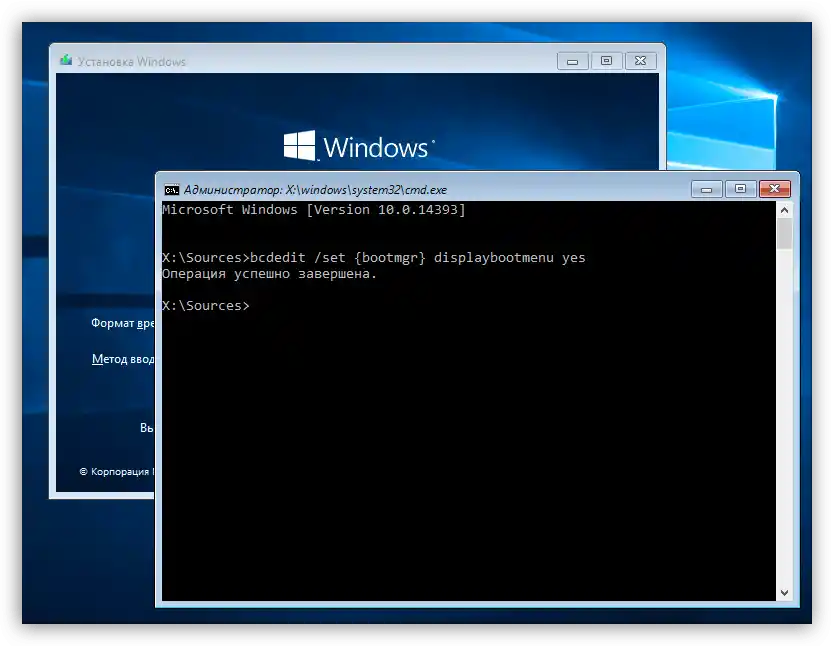
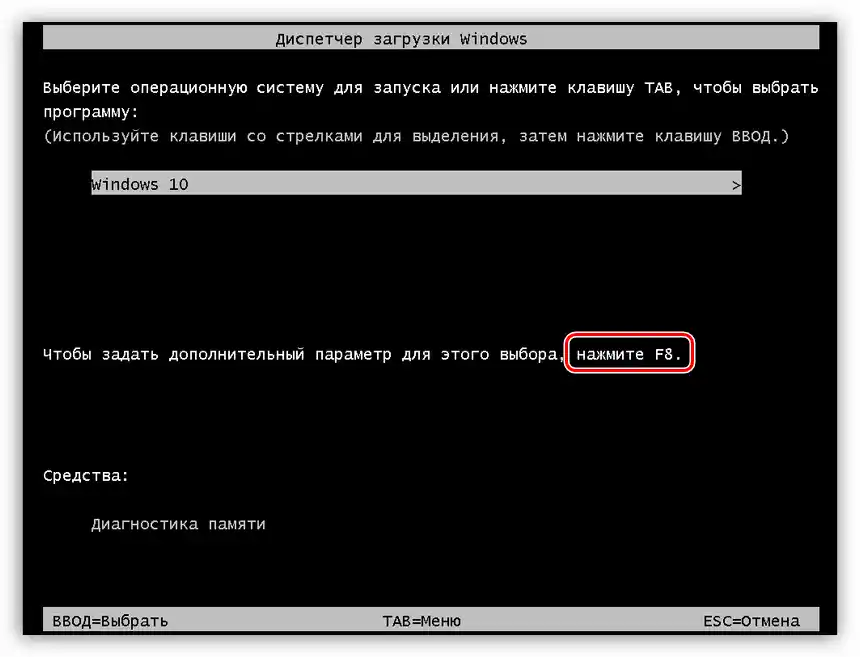
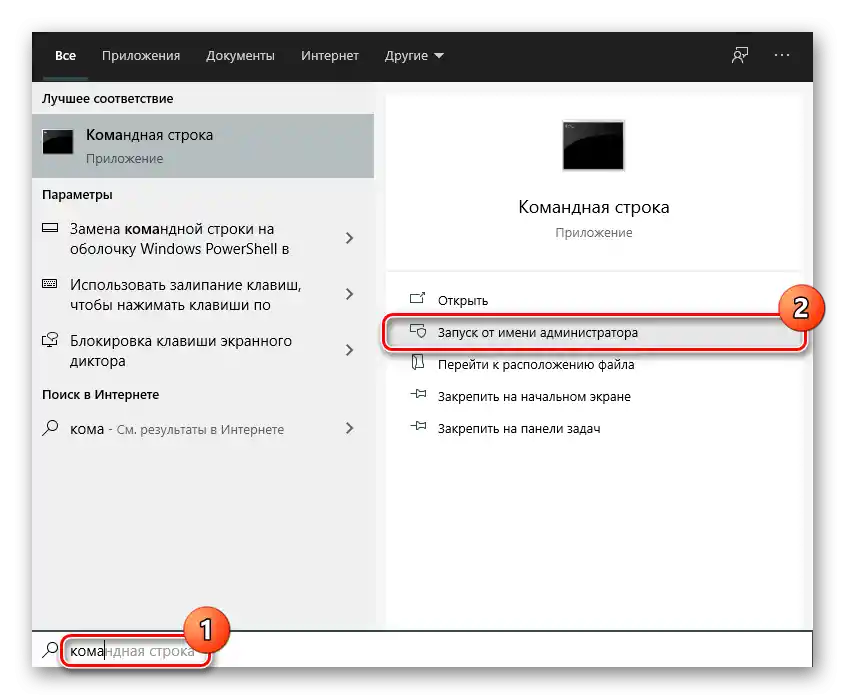
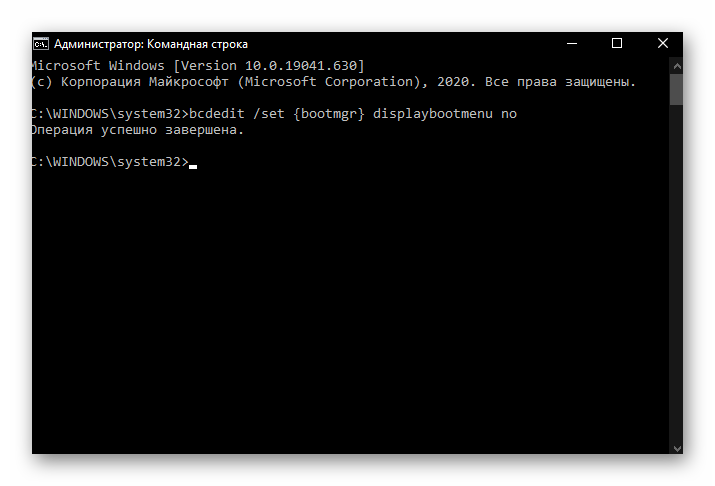
Pozivanje režima oporavka Windows-a za otvaranje menija "Opcije pokretanja"
Ako nemate bootable USB, i dalje možete ući u "Opcije pokretanja", ali će za to biti potrebno da uradite nekoliko nekonvencionalnih radnji.
- U "desetki" i "osamici" postoji funkcija automatskog oporavka, koja se pokreće nakon tri neuspešna pokretanja računara. Shodno tome, da biste simulirali neuspešno pokretanje PC-a, moraćete da prekinete ovaj proces na sredini. Nakon pojave ekrana za pokretanje sa logotipom OS-a, pritisnite na sistemskoj jedinici dugme "Reset", a ako ga nema, držite "Power" nekoliko sekundi da isključite računar.Izvršite ovo 3 puta zaredom, nakon čega će sistem automatski pokrenuti "Automatsko vraćanje".
- U ovom prozoru odaberite opciju "Dodatne opcije".
- Sa liste pločica potrebna vam je "Rešavanje problema" (ili "Dijagnostika", ako je u pitanju Win 8).
- Ponovo idite na "Dodatne opcije".
- Sada pritisnite na "Opcije pokretanja".
- Prikazaće se lista dostupnih opcija koje su potrebne. Potvrdite predlog dugmetom "Ponovo pokreni".
- Vratite se na početak naslova o Windows 10 i 8 i izvršite celu instrukciju, počevši od koraka 2.

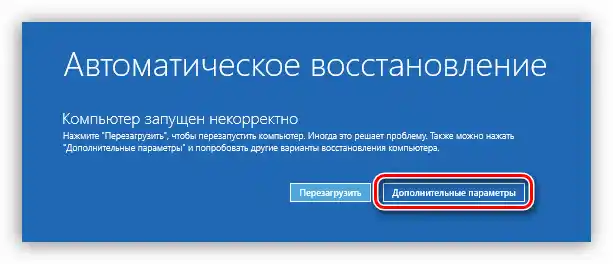
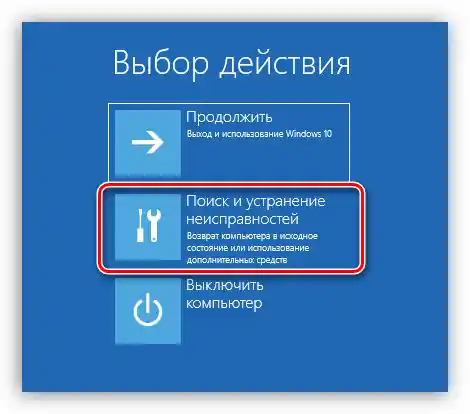
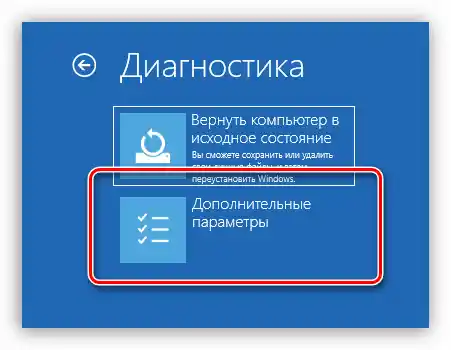
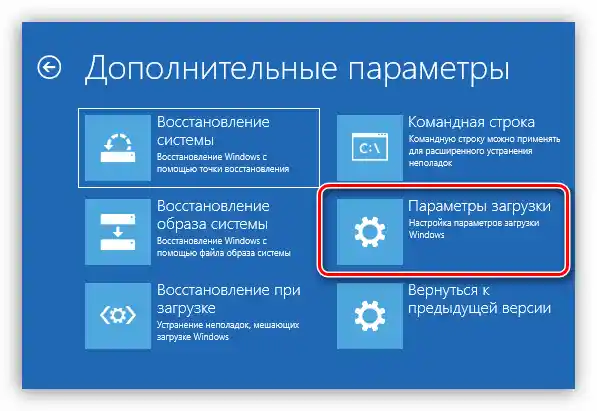

Windows 7 i XP
Ako imate stariji operativni sistem, pozivanje menija sa dodatnim opcijama pokretanja je mnogo jednostavnije nego za korisnike savremenih Windows-a.
- Za to, prilikom pokretanja računara, nekoliko puta pritisnite taster F8, kako ne biste propustili mogućnost pokretanja potrebnog menija. U otvorenom prozoru odaberite stavku "Pokreni video režim sa niskom rezolucijom (640×480)" i pritisnite Enter.
- Sada izvršite ponovnu instalaciju drajvera operativnog sistema (korak 2 iz uputstva za Windows 10 i 8).
Takođe pročitajte: Ažuriranje drajvera grafičke kartice na Windows 7

U XP-u, interesantna stavka se zove "Uključi VGA režim".
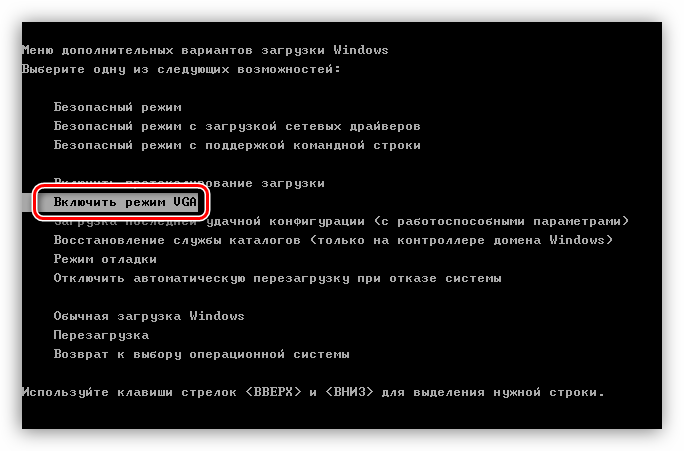
Opcija 2: Greška prilikom pokretanja igre u Windows-u
Pojava greške Input Not Supported nakon pokretanja igre označava da igra pokušava da koristi video parametre koji nisu kompatibilni sa vašim monitorom, ili postoje greške druge prirode.
- Ove greške se obično rešavaju instalacijom ili ažuriranjem DirectX komponente na najnoviju verziju koja je podržana na vašem PC-u. Nakon instalacije/ažuriranja, ne zaboravite da ponovo pokrenete Windows.
Više informacija: Kako ažurirati DirectX biblioteke
- Pored toga, možete urediti konfiguracioni fajl igre, menjajući neke video parametre za normalno pokretanje.Pređite u folder sa igrom, gde među sistemskim fajlovima treba da pronađete nešto poput "options.txt", "variables.txt", "screen.txt", "video.txt" — dokument koji sadrži osnovne parametre pokretanja igre. U zavisnosti od igre, njegovo mesto će biti ili u korenskom folderu, ili u posebnom folderu tipa "config" / "cfg". Ako ništa slično nije pronađeno, ne zaboravite da pogledate u sistemski folder "Dokumenti", gde ponekad dospevaju korisnički fajlovi poput sačuvanih igara — među njima se traženi dokument takođe može skrivati.
- Među parametrima tražite "height" i "width" — oba treba promeniti. Prvi označava visinu (na primer, 1920 piksela), drugi — širinu (1080 piksela). Naravno, potrebno je postaviti ispravnu verziju rezolucije, kako bi oba parametra odgovarala jedno drugom. Umesto height i width može postojati i jedan parametar, koji se naziva, na primer, "screen". U suštini, treba tražiti ono u čijem je značenju navedena rezolucija ekrana.
- Proverite takođe parametar koji odgovara za frekvenciju sličica. Treba da se zove "frame rate" ili nešto slično i da ima vrednost koja je maksimalno podržana vašim monitorom.
Opcija 3: Specifični slučajevi
Ponekad greška Input Not Supported se pojavljuje ne u scenarijima koji su opisani iznad, već iznenada ili, na primer, prilikom povezivanja monitora sa laptopom putem HDMI ili drugih digitalnih portova. U ovoj situaciji će pomoći promena frekvencije sličica na uređaju kojem je monitor povezan.
Windows 10
U "desetki" princip promene frekvencije sličica je sledeći:
- Kliknite desnim tasterom miša na prazno mesto na radnoj površini i pređite u "Podešavanja ekrana".
- Pronađite link "Dodatne opcije prikaza" i kliknite na njega.
- Ovde vam je potreban link pod nazivom "Svojstva video adaptera za prikaz 1".
- Prebacite se na karticu "Monitor" i iz liste režima izaberite onaj koji vaša grafička kartica podržava.Уколико је могуће, ставите ознаку поред ставке о скривању неподржаних режима, како бисте видели оне режиме који су доступни.

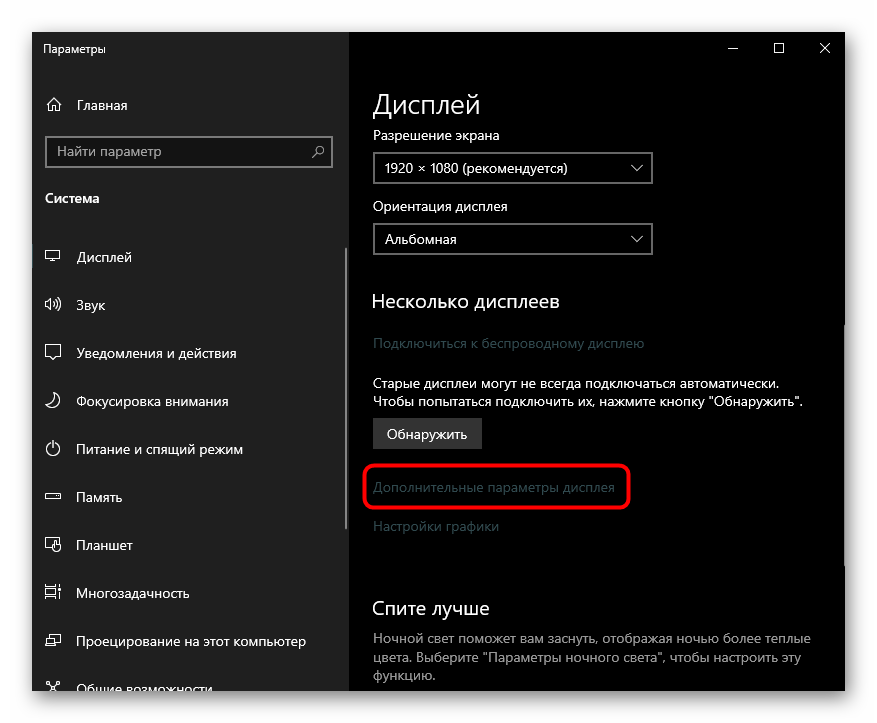
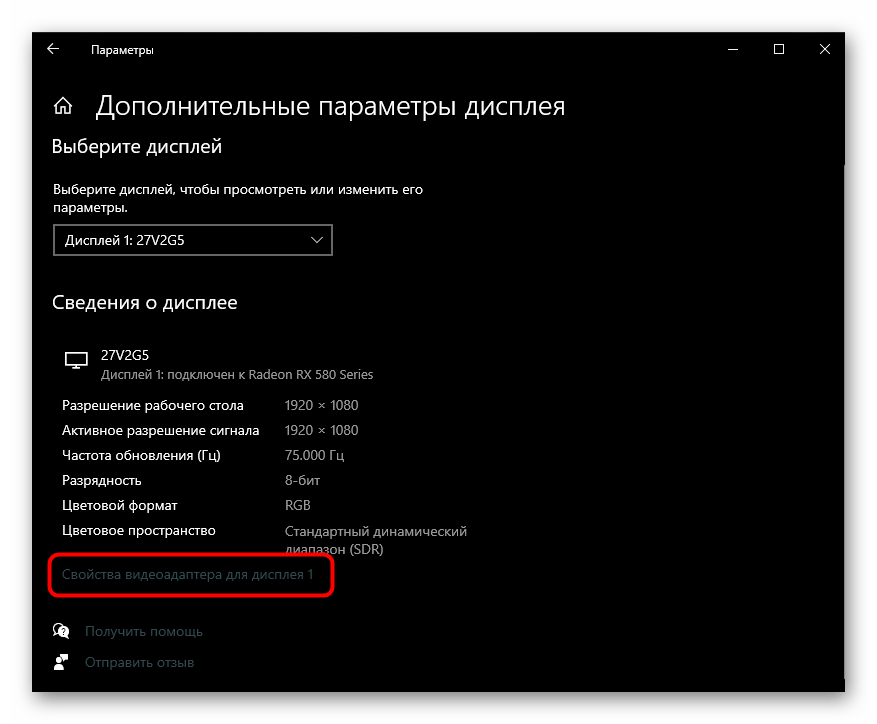
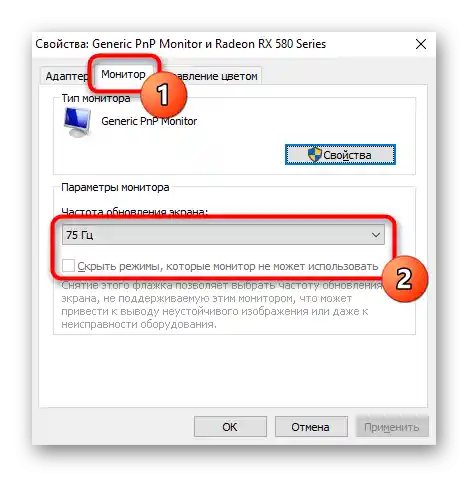
Windows 8, 7, XP
У осталим верзијама Windows принцип измене је готово исти као у последњој верзији, уз неколико малих изузетака.
- Десним тастером миша отворите контекстуални мени, из којег изаберите ставку "Разрешење екрана".
- У отвореном менију кликните на линк "Додатне опције".
- Промените фреквенцију освежавања екрана по истом принципу као што је описано у упутству за Windows 10.